各製品の資料を入手。
詳細はこちら →
CData

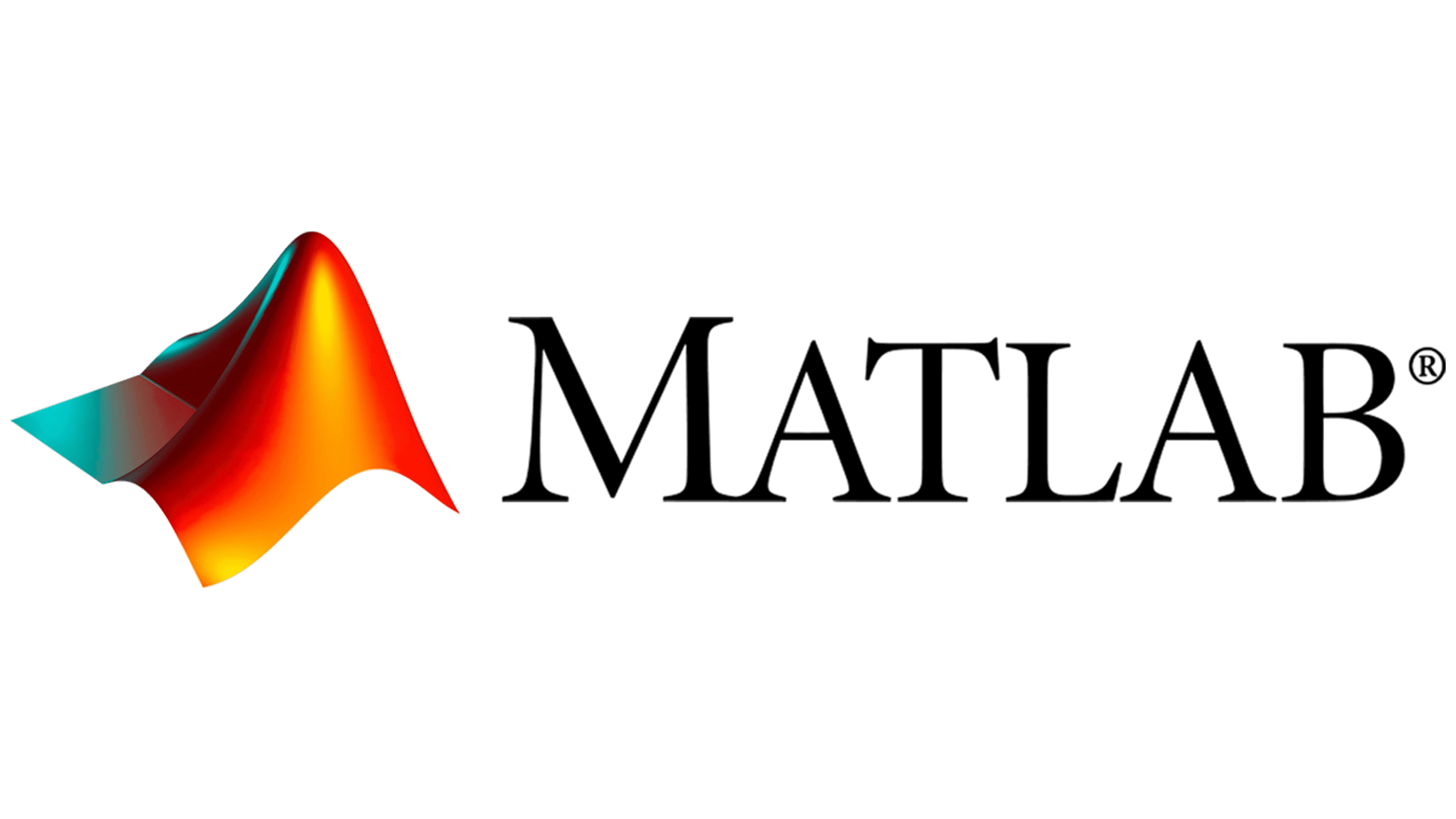
こんにちは!ドライバー周りのヘルプドキュメントを担当している古川です。
MathWorks 社のMATLAB は、高度なデータ解析、アルゴリズム開発、モデル作成などを手軽に実施できるツールとして多くの数学者、科学者、技術者に愛用されています。 本記事では、MATLAB からSnowflake データをノンコーディングで利用する方法を説明します。 Snowflake データをMATLAB から利用できるように、CData ODBC ドライバでSnowflake データをテーブルデータにモデル化して、MATLAB が生成する標準SQL でのフィルタリングやJOIN を利用できるようにしています。
CData ODBC ドライバは、以下のような特徴を持ったリアルタイムデータ連携ソリューションです。
CData ODBC ドライバでは、1.データソースとしてSnowflake の接続を設定、2.MATLAB 側でODBC Driver との接続を設定、という2つのステップだけでデータソースに接続できます。以下に具体的な設定手順を説明します。
まずは、本記事右側のサイドバーからSnowflake ODBC Driver の無償トライアルをダウンロード・インストールしてください。30日間無償で、製品版の全機能が使用できます。
ODBC 接続プロパティの指定がまだの場合は、DSN (データソース名)で接続設定を行います。 Microsoft ODBC データソースアドミニストレーターを使ってODBC DSN を作成および設定できます。 ODBC ドライバーのインストール完了時にODBC DSN 設定画面が立ち上がります。 Microsoft ODBC データソースアドミニストレーターを開いて設定を行うことも可能です。 必要なプロパティを設定する方法は、ヘルプドキュメントの「はじめに」をご参照ください。
Microsoft ODBC データソースアドミニストレーターで必要なプロパティを設定する方法は、ヘルプドキュメントの「はじめに」をご参照ください。
Snowflake への接続には以下の情報が必要となります。
詳細はヘルプドキュメントを参照してください。
「アプリ」⇒「Database Explorer」を選択します。
「New Query」をクリックして、データソース接続画面で、「Data Source」をドロップダウンすると、事前に設定したODBC DSN が表示されます。これらからSnowflake のものを選択します。Username、Password は入力不要です。
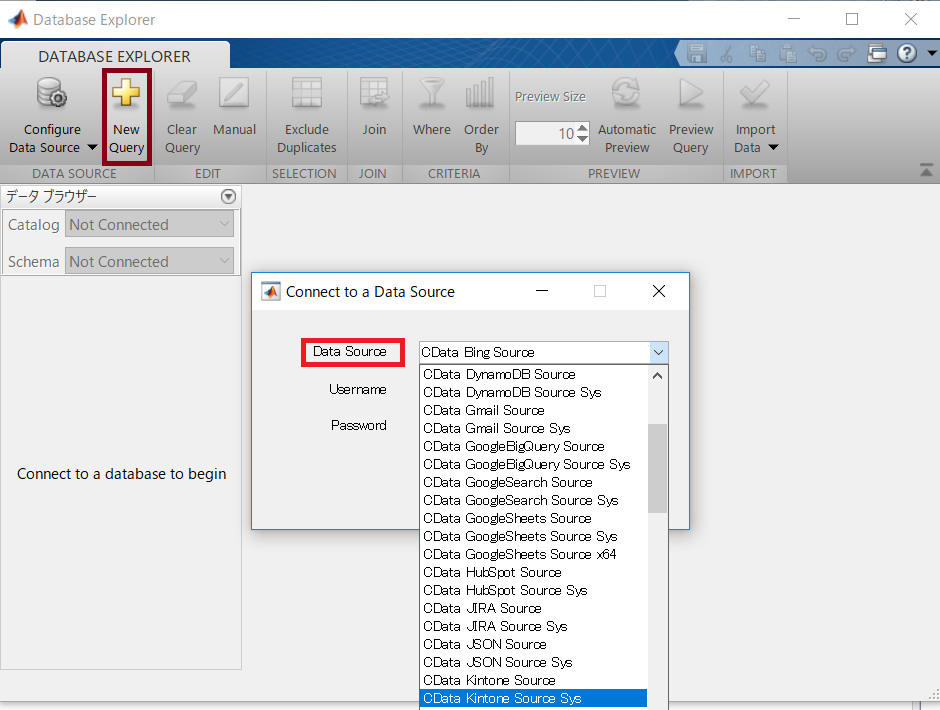
CData ODBC ドライバにより、データはスキーマの付いたテーブルデータにモデル化されており、左ペインの[データブラウザー]にRDB のように表示されます。
ここから利用するデータを選択すると、自動的にSELECT クエリが生成され、プレビューが実行されます。
MATLAB で生成されているSQL がODBC Driver 経由でParse されて、リアルタイムで元のデータソースのAPI を叩きに行っています。
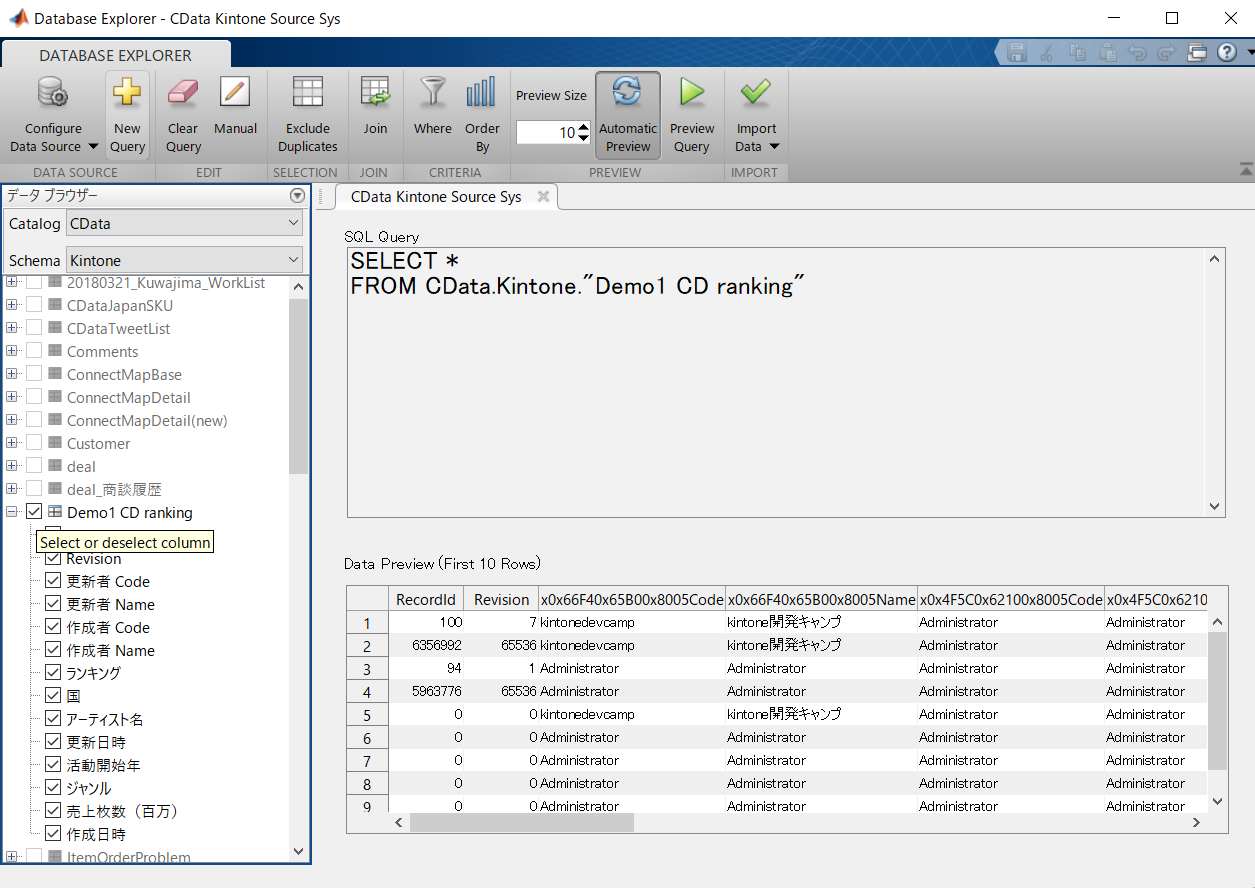
MATLAB では、SQL クエリが分からないユーザーでも、フィルタリング、ソートなどができるようなUI が用意されています。
フィルタリングであれば、「Where」、ソートであれば「Order By」のアイコンからSQL の知識なしに操作が可能です。「Join」も可能です。
CData ODBC ドライバ経由でモデル化されたSaaS、NoSQL データにも、MATLAB のUI からのフィルタリングやソートが利用可能です。
「DATABASE EXPLORER」の「Where」アイコンをクリックします。
Column でフィルタリングする項目を選択、Operator で演算子を選択、Value にフィルタリングをする値を直接入力します。
「Add Filter」ボタンを押すと、フィルタリングのSQL が生成され、プレビューのデータがフィルタリングされます。
もし、フィルタリングを変更する場合には、変更して「Update Filter」をクリック。また複数のフィルタリングを設定することができます。

同様に、ソートを行うには、「Order By」アイコンを押し、並び替え項目を選択し、昇順・降順を指定するとSQL が生成されます。
データの整形が終わったら、データをData Explorer からMATLAB のワークスペースにインポートします。
このようにCData ODBC ドライバと併用することで、270を超えるSaaS、NoSQL データをコーディングなしで扱うことができます。30日の無償評価版が利用できますので、ぜひ自社で使っているクラウドサービスやNoSQL と合わせて活用してみてください。
CData ODBC ドライバは日本のユーザー向けに、UI の日本語化、ドキュメントの日本語化、日本語でのテクニカルサポートを提供しています。